11.6.7. ストレージドメインへのディスクイメージのアップロード
QEMU 互換の仮想ディスクイメージは、ローカルマシンから Red Hat Virtualization ストレージドメインにアップロードし、仮想マシンに割り当てることができます。
仮想ディスクイメージタイプは QCOW2 または Raw のいずれかである必要があります。QCOW2 ディスクイメージから作成されたディスクは共有できず、QCOW2 ディスクイメージファイルにはバッキングファイルを含めることはできません。
前提条件:
- engine-setup の実行時にイメージ I/O プロキシーを設定する必要があります。詳細は、『インストールガイド』 の Red Hat Virtualization Manager の設定 を参照してください。
- 管理ポータルへのアクセスに使用される Web ブラウザーに必要な認証局をインポートする必要があります。
- このアップロード手順を実行するには、Internet Explorer 10、Firefox 35、または Chrome 13 以降が必要です。以前のバージョンのブラウザーは、必要な HTML5 API をサポートしていません。
注記
認証局をインポートするには、https://engine_address/ovirt-engine/services/pki-resource?resource=ca-certificate&format=X509-PEM-CA を参照して、すべての信頼設定を選択します。Firefox、Internet Explorer、または Google Chrome に認証局をインストールする手順を参照してください。
手順11.7 ストレージドメインへのディスクイメージのアップロード
- Upload Image 画面を開きます。
- Disks タブで、Upload ドロップダウンから Start を選択します。
- または、Storage タブでストレージドメインを選択し、Disks サブタブを選択し、Upload ドロップダウンメニューから Start を選択します。
図11.2 イメージのアップロード画面
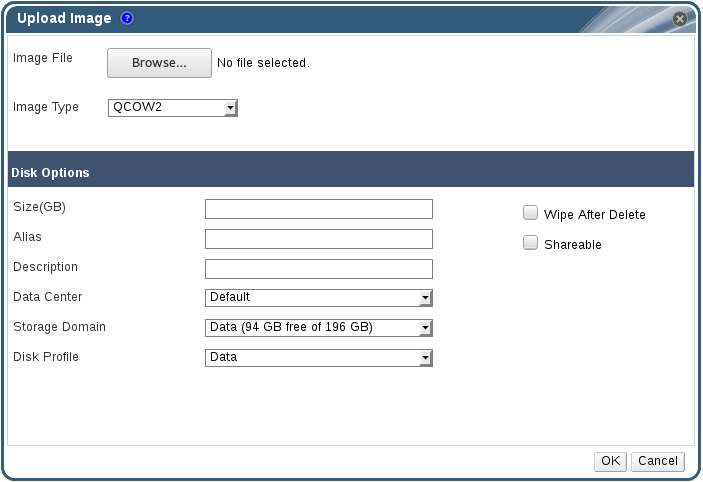
- イメージの アップロード 画面 で 参照 をクリック 、ローカルディスクのイメージを選択します。
- Image Type を QCOW2 または Raw に設定します。
- Disk Option フィールドに入力します。関連するフィールドの説明は、「新しい仮想ディスクウィンドウの設定の説明」 を参照してください。
- をクリックします。
進捗バーには、アップロードのステータスが表示されます。Upload ドロップダウンからアップロードを一時停止、キャンセル、または再開することもできます。